AirpodsじゃなくてAirPodsケースだけ無くしたことがありますか。多くのiOSユーザーがこのような問題に遭遇したことがありますよね。AirPodsケースはAirPodsを収納するケースだけでなく、AirPodsの電力を維持する充電ケースであります。だから、AirPodsケースを紛失すると非常に不便です。
では、AirPodsケースを探して見つけることはできるでしょうか?無くしたAirPodsケースを探す方法を知りたい場合は、本記事が役立ちます。AirPodsありの場合とAirPodsなしの場合の2つの異なるシナリオを説明し、AirPods・AirPods Proケースがないという問題を解決できますよ。ぜひご参考してください。

パート 1:無くしたAirPodsケースを見つける方法(AirPods付き)
AirPodsをケースに入れたまま、どこに置いたか思い出せないことはありませんか?そんなときは、以下の方法でAirPods(またはAirPods Pro)と充電ケースを見つけることができます。
方法①:「探す」で無くしたAirPodsケースを見つける
AirPodsの充電ケースをなくしてしまうのは、意外とよくあることです。幸い、Appleは「探す」アプリという便利な機能を提供しており、接続済みのすべてのiOSデバイスを探すのに役立ちます。もちろん、AirPodsの充電ケースも対象です。
もしAirPodsがケースに入っており、紛失前に「探す」機能がオンになっていれば、その機能を使って場所を特定することが可能です。さらに、この機能は距離に関係なく利用できます。手順は以下の通りです。
▼ 「探す」で紛失したAirPodsケースおよびイヤホンを見つける方法
ステップ1:「探す」アプリを開き、「デバイスを探す」タブをクリックします。そして、インターフェースマップ上にAirPodsの位置が表示されます。
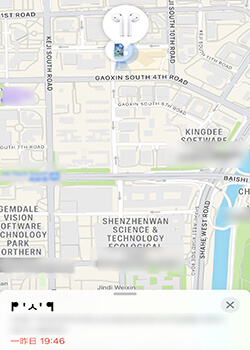
ステップ2:「探す」をタップして近くにあるかどうかを確認してから「サウンドを再生」をタップしてAirPodsを鳴らして見つけます。
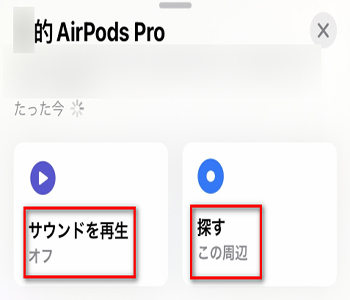
注意すべき:
AirPodsや充電ケースのバッテリーが切れてしまった場合は、リアルタイムの位置情報は表示されず、最後に確認された場所のみをオンラインで確認できます。
Tips:「探す」でAirPodsケースが見つからないときは?
まれに、iOSの不具合により「探す」機能がうまく動作しないことがあります。たとえば、位置情報が更新されない、接続が途切れるといったトラブルです。
そのような場合は、iOSシステムの問題を修復できる専用ツール 「iMyFone Fixppo」 の利用がおすすめです。ワンクリックでiOSの異常を修復し、「探す」機能が正常に使える状態へ戻すことができます。

- わずか数ステップで「AirPodsを探す」機能の不具合を解消し、紛失したAirPodsケースを効果的に見つけられる
- iTunes不要で、データを消去せずにリンゴループをはじめ150以上のiOSトラブルを修復可能
- 購入前後のサポート体制が充実しているため、安心して利用できる
- 最新のiOS 26を含む、すべてのiOSバージョンに対応
▼ iOSバグを修復する手順
ステップ1:上記の安全ダウンロードボタンからソフトをパソコンにインストールして起動後、USBケーブルでiPhoneをパソコンに接続します。メイン画面で「システムを修復」>「標準モード」を選択してください。

ステップ2:デバイス情報と利用可能なファームウェアが検出され表示されます。適切なファームウェアバージョンを選び、「ダウンロード」をクリックしてください。

ステップ3:「開始」ボタンをクリックするとiOSのバグ修正が始まり、iPhoneは自動的に再起動します。修復後、再度「探す」機能を使って、紛失したAirPods・AirPods Proのケースを見つけることが可能です。
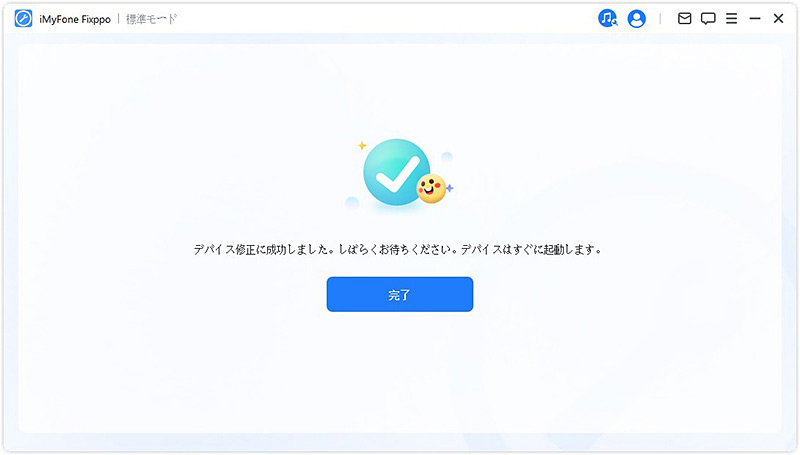
パート 2:無くしたAirPodsケースを見つける方法(AirPodsなし)
AirPodsを装着せずにAirPodsケースが無くした場合、見つかる可能性はより低くなります。それでも、次の方法を使用してAirPods・AirPods Proケースを探せるかもしれません。
解決策①:iCloud経由でAirPodsケースを探す
▼ iCloud経由でAirPodsケースを探す手順
ステップ1:iCloudの公式Webサイトにアクセスし、Apple ID アカウントにログインします。
ステップ2: [すべてのデバイス] をタップし、AirPods をタップします。
ステップ3: デバイスの左側にあるアイコンが緑色になっている場合は、デバイスがまだネットワークに接続されていることを意味します。アイコンが赤い場合は、現在オフラインであることを意味します。
Tips:
無くしたAirPodsの機種はAirPods Pro第二世代なら、「探す」にはAirPodsケースだけでも位置が表示されます。この場合の操作手順は、上記の無くしたAirPodsを探す手順と一致しています。ご参考してくださいね。
解決策➁:新しいAirPods充電ケースを再購入
無くしたAirPodsケースが見つからず、そのシリアル番号をまだ覚えている場合は、Apple公式に新しい充電ケースの交換を依頼できます。あるいは、AirPodsケースだけ買うのも可能ですよ。
AirPodsとケースのバージョンによって価格は異なります。以下の表でご紹介していきます。
| AirPodsケースモデル
|
価格
|
|---|---|
Lightning充電ケース(第二世代および以前) |
9,900円 |
Lightning充電ケース(第三世代) |
11,400円 |
ワイヤレス(第二世代および以前)・MagSafe充電ケース(第三世代) |
12,800円 |
ワイヤレス(AirPods Pro)・MagSafe充電ケース(AirPods Pro第二世代) |
15,800円 |
新しい充電ケースを受け取ったら、そのすべての機能を楽しむために次の設定を行う必要があります。
ステップ1:AirPodsに接続されているiPhoneまたはiPadの「設定」で「Bluetooth」を開き、自分のAirPodsの横にある[i]アイコンをタップして、「このデバイスの登録を解除」をクリックします。
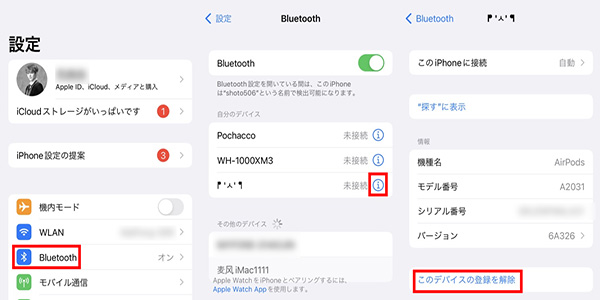
ステップ2:AirPods を新しい充電ケースに入れ、蓋を開けてインジケーターライトの色を確認します。通常の状態では、オレンジ色に点滅します。
ステップ3:インジケータライトが白色に点灯するまで、ケースの裏にあるボタンを約15秒間押してAirPodsをリセットします。
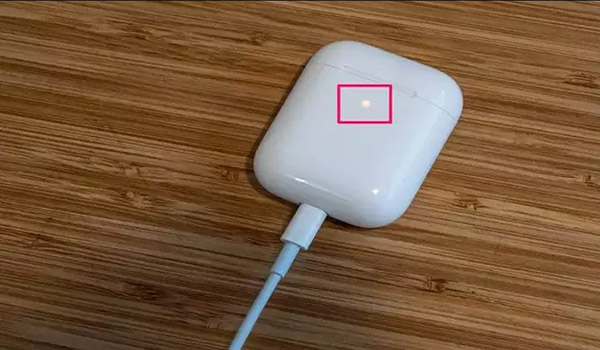
Tips:
AirPodsの紛失や盗難はAppleCare+ for Headphonesの保証対象外ですので、有償で交換できます。
パート 3:AirPodsケースの探すに関するよくある質問
質問1AirPodsケースだけ無くした場合、「探す」アプリで見つけられますか?
いいえ、通常のAirPodsケース(第1〜第3世代やPro)にはGPSや通信機能がないため、「探す」アプリでの追跡はできません。ただし、AirPods Pro(第2世代)以降のMagSafe対応ケースなら、「探す」機能で最後の位置確認が可能です。
質問2AirPodsケースだけを購入することはできますか?
はい、Appleの公式サポートや正規サービスプロバイダを通じて、ケースだけを有償で購入できます。モデルによって価格が異なるので、事前にAppleサポートへ問い合わせましょう。
質問3紛失したAirPodsケースを探すコツはありますか?
家の中での紛失なら、まずカバン、布団の下、洗濯機周辺、車のシートの隙間などを重点的に探してみましょう。また、AirPods本体を取り出して音を鳴らし、間接的に場所を特定する方法もあります。
質問4AirPodsケースをなくしたとき、AppleCare+は適用されますか?
はい、AppleCare+に加入している場合、AirPodsケースの紛失に対しても一定の保証があります。ただし、紛失・盗難に対応したプランかどうかによって適用範囲が異なります。
質問5AirPods Proのケースだけなくしても、イヤホン本体は使えますか?
イヤホン本体のバッテリーが残っていれば一時的に使えますが、充電できないため数時間以内に使用できなくなります。ケースの再購入や代替充電手段の用意が必要です。
最後に
本記事では、AirPodsケースのみを紛失した場合の探し方や、ケース単体の購入価格について詳しくご紹介しました。皆さまのお役に立てれば幸いです。
また、iOSデバイスでトラブルが発生した際には、強力なiOS不具合修復ソフト「iMyFone Fixppo」のご利用をぜひおすすめします。150以上のiOS不具合に対応し、専門知識や技術がなくても初心者の方でも簡単にトラブルを解決できます。
さらに、本ソフトは最新のiOS 26にも対応しており、長期間デバイスを使用していると発生しやすい様々な問題の解決に役立ちます。万が一のトラブルに備えて、ぜひ一度お試しください。









